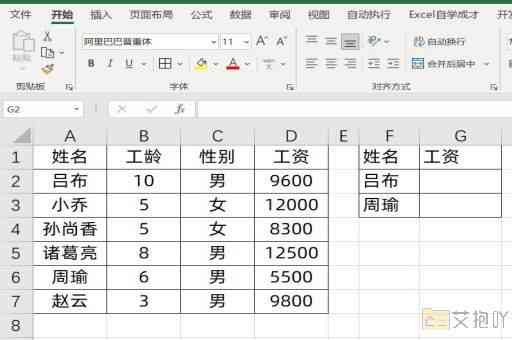excel做折线图怎么设置x轴y轴
在excel中,制作折线图是一种非常常见的数据可视化方式。它能够清晰地展示数据的变化趋势和关系。本文将详细讲解如何设置excel中的折线图的x轴和y轴。
我们需要准备一些数据。我们有一组关于销售量的数据,包括日期和对应的销售额。我们将这些数据输入到excel表格中,日期放在一列,销售额放在另一列。
接下来,我们选择这些数据,点击菜单栏上的“插入”选项卡,在图表区域找到并点击“折线图”,就可以生成一个基本的折线图了。
然后,我们开始设置x轴和y轴。在生成的折线图上,我们可以看到两个坐标轴,水平的是x轴,垂直的是y轴。默认情况下,x轴对应的是表格中的第一列数据(在我们的例子中是日期),y轴对应的是第二列数据(在我们的例子中是销售额)。

如果我们想要改变这个对应关系,可以右键点击x轴或y轴,选择“选择数据”。在弹出的对话框中,我们可以看到当前x轴和y轴所对应的数据系列。我们可以点击“添加”按钮来添加新的数据系列,或者点击“编辑”按钮来修改现有的数据系列。
在“编辑系列”对话框中,我们可以设置系列名称(即x轴或y轴的标题),以及系列值(即x轴或y轴的具体数值)。如果我们想要让x轴表示销售额,而不是日期,那么我们可以在“编辑系列”对话框中,将系列名称设置为“销售额”,并将系列值设置为我们之前输入的销售额那一列的单元格范围。
我们还可以通过右键点击x轴或y轴,选择“格式轴”来调整它们的样式和格式。我们可以设置轴的标签、单位、最小值、最大值等属性,也可以设置轴的线条样式、颜色等视觉效果。
我们还可以通过右键点击折线图,选择“添加元素”来添加各种图形元素,如数据标签、数据表、图例等,以增强折线图的可读性和表达力。
通过上述步骤,我们就可以在excel中灵活地设置折线图的x轴和y轴,以便更好地展示我们的数据和发现其中的趋势和规律。希望这篇介绍能对你有所帮助。


 上一篇
上一篇